怎样用PS制作8张一寸照片方法
Photoshop动作批量生成证件照

Photoshop动作批量生成证件照有人问怎么将图片变成1寸8张的动作。
这里详细解释下,希望其它朋友也能吸收点经验,以后在动作上不至于犯愁!大家常见到一张5寸照片上8张一寸的相片组。
这样的相片组如何从任意图片转化过来呢?首先理解下:1寸照片的尺寸2.5*3.5cm 413*295px 300ppi,如果想做8张1寸的组合照片,沿用横4竖2的理论,就需要有一张最小尺寸1180*826px 的背景图,这里再把出血的边框考虑进去加上3mm就需要一张尺寸为1204*838的背景图。
好了理论讲完,下面说过程:1.点击动作面板,新建动作,录制动作。
2.后面都是如何制作的过程了,录制动作有一点需要注意“一定尽可能简化思路”,你在录制之前,尽可能把步骤简化到最少。
随便导入一张图片,尺寸最好是大于1寸照片的尺寸,避免小片放大造成失真。
下面是将任意图片变成标准300ppi一寸照的方法,大家牢记!先取消约束比例,一定注意这步。
然后按照2、3、4去做,照片的像素值就自动变成413*295px了。
这是我们得到的修改后的图片然后我们要做的是放大图像尺寸,这步反应到前面说的“1204*838的背景图”了。
双击背景层解锁,再新建一层,将新的透明图层放到图层组的最下方,然后修改“画布大小”至1204*838。
放到图层到能看到标尺的显示级别至1mm,不是px!,(大约700%或更高,小心眼睛很花的),拉制参考线,共16根尺寸如图。
最复杂的一步做完之后,就是复制图层了,点击相片那层CTRL+J 7次,8张1寸照OK !然后利用参考线的吸附功能,移动你的每层照片至合适位置,注意不要超出参考线。
移动最后一张照片时候,给自己留点空间。
现在1张5寸300ppi的图片大功告成,一定记得先停止你的动作!然后再打开其它的图片来试验下,测试动作的完整性。
有步裁片的方法没做上来,因为来源片不同,有的时候加上裁片可能整个动作连下来会造成错误。
所以先做下剪裁工作!方法附上:先按比例伸缩片子宽度至295,使片子的高度保持在413之上,然后将剪裁工具设为295*413 &300ppi的值,再用剪裁工具裁一下。
photoshop制作一寸照课件

• 平面设计 • 平面设计是PHOTOSHOP应用最为广泛的领域,无论是我们正在阅读的图书
封面,还是大街上看到的招帖、海报,这些具有丰富图像的平面印刷品, 基本上都需要PHOTOSHOP软件对图像进行处理。 • 修复照片 • PHOTOSHOP具有强大的图像修饰功能。利用这些功能,可以快速修复一张 破损的老照片,也可以修复人脸上的斑点等缺陷。随着数码电子产品的 普及,图形图像处理技术逐渐被越来越多的人所应用,如美化我们的照 片、制作个性化的影集、修复已经损毁的图片等。
平时用的小1吋、小2吋照片是多大的?
photoshop制作一寸照
photoshop制作一寸照
3.利用剪切工具,制作一寸照片。(2.5*3.5)cm
photoshop制作一寸照
4.新建一张图像,为8张一寸照片做准备。
photoshop制作一寸照
5.利用魔术棒工具或者多边形套索工具选择背景,羽化、删除。
计算机平面设计 ——
Photoshop
photoshop制作一寸照
强大的photoshop
photoshop制作一寸照
photoshop制作一寸照
photoshop制作一寸照
photoshop制作一寸照
Photoshop背景及应用领域
• Photoshop,简称“PS”,是一个由Adobe Systems开发和发行的图像处 理软件。Photoshop主要处理以像素所构成的数字图像。使用其众多的编 修与绘图工具,可以更有效的进行图片编辑工作。
• 网页制作
• 网络的普及是促使更多人需要掌握PHOTOSHOP的一个重要原因。因为在 制作网页时PHOTOSHOP是必不可少的网页图像处理软件。
• 后期修饰
如何用PS制作1寸证件照(图解)
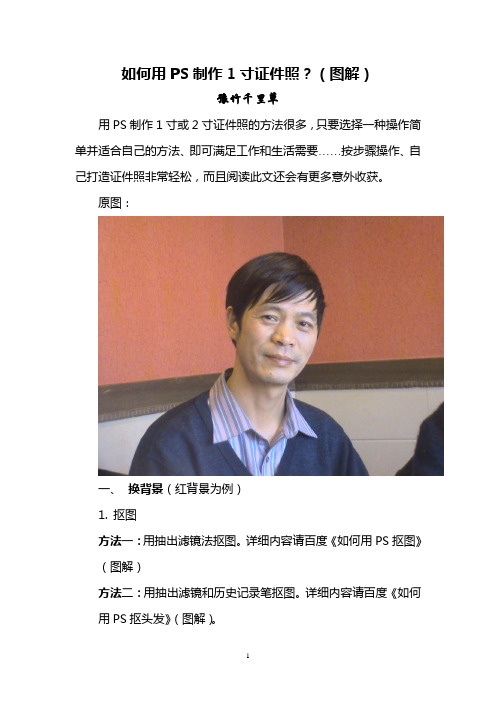
如何用PS制作1寸证件照?(图解)豫竹千里草用PS制作1寸或2寸证件照的方法很多,只要选择一种操作简单并适合自己的方法、即可满足工作和生活需要……按步骤操作、自己打造证件照非常轻松,而且阅读此文还会有更多意外收获。
原图:一、换背景(红背景为例)1.抠图方法一:用抽出滤镜法抠图。
详细内容请百度《如何用PS抠图》(图解)方法二:用抽出滤镜和历史记录笔抠图。
详细内容请百度《如何用PS抠头发》(图解)。
以上两种抠图方法用起来都很方便,特别是抠头发效果极佳而且操作非常简单。
《如何用PS抠图》(图解)及《如何用PS抠头发》(图解)两篇文章均已发表在百度文库里,供参阅,不再赘述。
)2.换背景、修图可以在图层面板中,用调色板预置的颜色设置背景色为红色。
单击菜单:文件/新建。
在预设下拉菜单中选择应用图片所在项、即可新建一个和已知相片大小相同的相纸(这种方法非常有用、请牢记!),然后只需要在“背景内容(C):”栏内选择背景即可。
将鼠标移动到新建红色相纸<无标题-1>后的蓝条上,左键拖拽至适当位置。
然后用移动工具将抠出的图片拖到新建的相纸中、调整位置。
单击菜单:图层/合并可见图层。
合并图层后可以利用仿制图章工具对相片进行适当的修整,另存。
建议使用美图秀秀对已存相片进行超级磨皮处理,这样制作出来的证件照效果会更为理想。
下图是经过磨皮处理后的效果图。
(此步骤也可省略)二、缩放图片(本文是缩小操作,此方法同样可用于放大相片)方法一:使用Ctrl+T进行按比例缩放。
1.打开图片,在工具栏内选择矩形框工具,确定键即可按比例缩放图片而不失真。
图片缩小至合适大小时,双击图片。
激活的虚框消失仅留下蚂蚁线。
(在按Ctrl+T激活的状态下,右击图片可进行适当的编辑,如180°、90°翻转等)。
3.裁剪单击菜单:“图像”/“裁剪”。
得到最终制作1寸照片的母板相片。
方法二:利用裁剪工具,按比例精确裁剪。
1.双击PS背景空白处〈一般默认为灰色显示窗口〉即可快速打开选择文件的浏览窗口。
ps一寸小照片及数码照片尺寸对照表
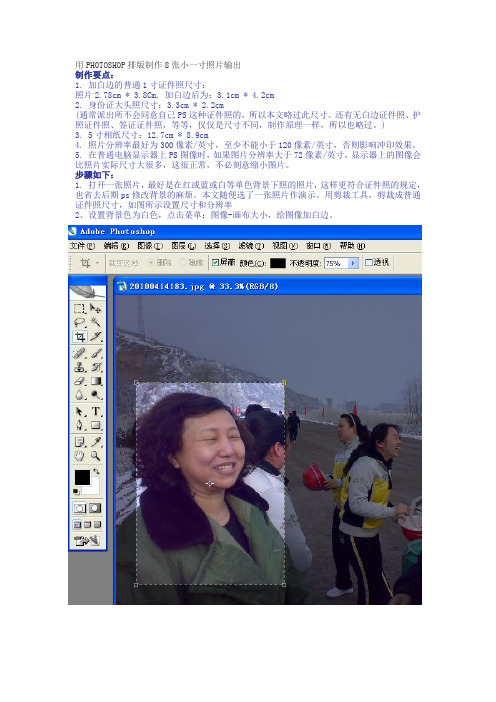
用PHOTOSHOP排版制作8张小一寸照片输出制作要点:1. 加白边的普通1寸证件照尺寸:照片2.78cm * 3.8Cm, 加白边后为:3.1cm * 4.2cm2. 身份证大头照尺寸:3.3cm * 2.2cm(通常派出所不会同意自己PS这种证件照的,所以本文略过此尺寸。
还有无白边证件照、护照证件照、签证证件照,等等,仅仅是尺寸不同,制作原理一样,所以也略过。
)3. 5寸相纸尺寸:12.7cm * 8.9cm4. 照片分辨率最好为300像素/英寸,至少不能小于120像素/英寸,否则影响冲印效果。
5. 在普通电脑显示器上PS图像时,如果图片分辨率大于72像素/英寸,显示器上的图像会比照片实际尺寸大很多,这很正常,不必刻意缩小图片。
步骤如下:1. 打开一张照片,最好是在红或蓝或白等单色背景下照的照片,这样更符合证件照的规定,也省去后期ps修改背景的麻烦。
本文随便选了一张照片作演示。
用剪裁工具,剪裁成普通证件照尺寸,如图所示设置尺寸和分辨率2、设置背景色为白色,点击菜单:图像-画布大小,给图像加白边。
3、菜单:编辑-定义图案,起个任意名字,比如:图案14、新建文件,5寸信纸尺寸(宽12.7cm,高8.9cm),如下图。
“图案1”6、用剪裁工具,设置如图参数,裁掉多余部分,结果如下图:数码照片尺寸对照表1英寸25mm×35mm2英寸35mm×49mm3英寸35mm×52mm港澳通行证33mm×48mm赴美签证50mm×50mm日本签证45mm×45mm大二寸35mm×45mm护照33mm×48mm毕业生照33mm×48mm身份证22mm×32mm驾照21mm×26mm车照60mm×91mm数码相机和可冲印照片最大尺寸对照表500万像素有效,像素2560X1920。
可冲洗照片尺寸17X13,对角线21英寸400万像素有效,像素2272X1704。
教你用ps制作证件照

教你用ps制作证件照教你用ps制作证件照要做证件照,首先要了解证件照的尺寸,下面列出我们常见照片的尺寸:1英寸=25mm×35mm2英寸=35mm×49mm3英寸=35mm×52mm港澳通行证=33mm×48mm赴美签证=50mm×50mm日本签证=45mm×45mm大二寸=35mm×45mm护照=33mm×48mm毕业生照=33mm×48mm身份证=22mm×32mm驾照证照=(22mm×32mm)车照=60mm×91mm结婚证照(40mm×60mm)在PHOTOSHOP中把一张普通的照片变成一张证件照,看似简单,这里有许多诀窍,如背景处理、光照设置、排版布局等,一招一式都有其中的窍门。
下面我们就学习一下如何用PS制作证件照片。
一、裁切一步到位在制作证件照时,有的人喜欢先裁剪,然后再调整大小,其实完全可以一步到位。
方法如下:打开素材图片,在工具面板中选择裁切工具,然后在裁剪属性面板中将宽度设成2.5CM,高度设成3.5CM,分辨率设成300像素/英寸,然后在照片上直接拉出你要裁剪的范围(如下图)。
最后双击裁剪区域即可。
二、背景的自然过渡到换背景,许多人由于使用PHOTOSHOP的技术不好,换过的背景有明显的边缘。
下面就教你一个简单的方法,让你做到很自然的过渡。
用磁性套索工具将人头选取后,按快捷键“CTRL+SHIFT+I”(反选),接着按“CTRL+ALT+D”组合键将羽化值设成“1”,填充红色(也有的证件照要求为蓝色)。
现在可以看到有的边缘部分留有一些较生硬的残边,现在可以用画笔工具,将前景色调成红色,选择一个柔和的笔头小心涂抹,即可做到很自然的过渡(如下图)。
三、给面部来点灯光一般处理证件照都要调整亮度,这里我们使用光照滤镜比直接调整亮度效果要好得多。
点选菜单“滤镜-渲染-光照效果”,在弹出的控制面板中选择右上方点光。
如何用photoshop更改图片大小制作证件照

1、用软件打开图片:启动图片处理软件phtoshop,点击菜单栏“文件”,再点击“打开”,在弹出的打开窗口中,选择你图片文件夾中的图片,最后点击"打开"。
2、压缩图片的尺寸大小(长和宽):点击菜单栏“图像”,再点击“图像大小\",弹出一设置窗口,填入图像的长度和宽度,如1024×768,800×600等,最后点击按钮“好”,这样就可把图片缩小至你想要的尺寸。
提示:约束比例那个对号必须去掉,否则不能调整大小3、压缩图片的字节大小(kb):点击菜单栏“文件”,选择“存储为web所用格式",弹出一个新窗口,在预设选项下拉菜单中选择“JPEG”,点击“品质”项的三角形标志可调节图片的质量,从而可以控制图片的字节大小(即多少Kb,见附图的左下角),质量太低了,图片就模糊不清,太高了,文件太大,60-80就行了。
选好后按“存储”按钮,弹出保存窗口,在“保存在”中选择文件保存的目录,在“文件名”中填写保存的文件名称,最后按“保存”按钮即完成图片字节的压缩。
注意:存储为“web”格式的好处是能用最小的文件换来最清楚的图象,但会丢失拍摄的有关信息,不利于今后使用,建议最后直接选“文件→储存为”JPG格式的文件,品质大小保持在60-70左右。
图解如下PS :一寸免冠照片就是大小为1英寸(25mm×35mm),不戴帽子照的照片,一般制做身份证、工作证、学生证或档案文件中的表格等正式文件中通常要使用。
常见证件照对应尺寸1英寸25mm×35mm2英寸35mm×49mm3英寸35mm×52mm普通一寸免冠照片的制作方法在这里,我向大家推荐的教程使用的编辑软件是Adobe Photoshop CS4。
其他编辑照片的软件还有很多,如光影魔术手等等,就不一一列举了。
1.首先打开您需要的照片,点击裁剪工具,属性栏宽和高分别填入2.5厘米和3.5厘米,一定是厘米。
如何用PS制作1寸或2寸照片

如何用PS制作1寸或2寸照片在Photoshop中,你可以轻松地制作1寸或2寸的照片。
下面是一个详细的教程,来教你如何使用PS制作这样的照片。
步骤1:打开PS并创建新文档首先,打开Photoshop软件。
然后,点击“文件”菜单,选择“新建”来创建一个新的文档。
在弹出的对话框中,输入照片的尺寸。
对于1寸照片,你可以选择1英寸的宽度和1英寸的高度。
对于2寸照片,你可以选择2英寸的宽度和2英寸的高度。
确保分辨率设置为300像素/英寸,这样可以确保照片的质量。
步骤2:导入照片在新建的文档中,点击“文件”菜单,选择“导入”并选择你想要制作的照片。
一旦你选择了照片,点击“确定”按钮将其导入到文档中。
步骤3:调整照片的大小和位置一旦照片导入到文档中,你可以使用“移动工具”来调整照片的位置。
点击工具栏中的“移动工具”,然后点击并拖动照片,将其放置在你想要的位置。
接下来,你可以使用“自由变换工具”来调整照片的大小。
点击工具栏中的“自由变换工具”,然后点击并拖动照片的角落,以调整其大小。
按住Shift键可以保持照片的比例不变。
步骤4:裁剪照片如果你的照片尺寸超过了1寸或2寸,你可以使用“裁剪工具”来裁剪照片。
点击工具栏中的“裁剪工具”,然后拖动鼠标来选择你想要保留的部分。
一旦你完成选择,点击回车键以应用裁剪。
步骤5:调整照片的亮度和对比度如果你觉得照片的亮度或对比度不够理想,你可以使用“图像调整”功能来调整它们。
点击“图像”菜单,选择“调整”并选择“亮度/对比度”。
在弹出的对话框中,你可以通过拖动滑块来调整亮度和对比度。
一旦你满意了调整后的效果,点击“确定”按钮以应用它们。
步骤6:保存照片最后,你可以保存你制作好的照片。
点击“文件”菜单,选择“另存为”。
在弹出的对话框中,选择你想要保存照片的位置,并为它命名。
确保选择适当的文件格式(如JPEG或PNG),然后点击“保存”按钮。
总结:使用Photoshop制作1寸或2寸照片非常简单。
用Photoshop制作1寸和2寸的照片
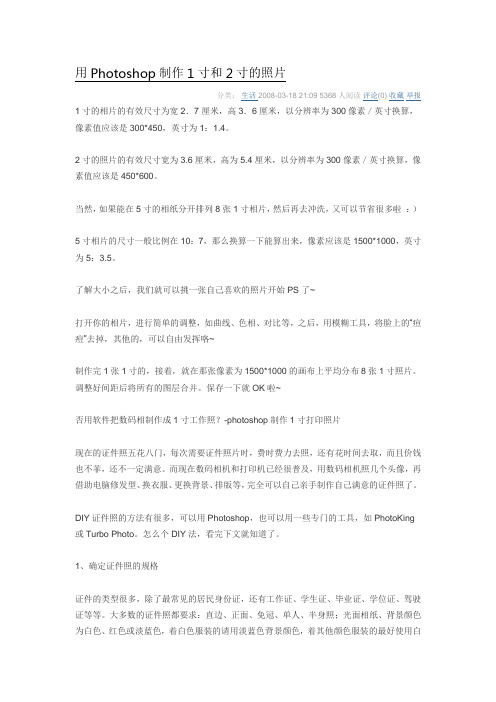
用Photoshop制作1寸和2寸的照片分类:生活2008-03-18 21:09 5368人阅读评论(0) 收藏举报1寸的相片的有效尺寸为宽2.7厘米,高3.6厘米,以分辨率为300像素/英寸换算,像素值应该是300*450,英寸为1:1.4。
2寸的照片的有效尺寸宽为3.6厘米,高为5.4厘米,以分辨率为300像素/英寸换算,像素值应该是450*600。
当然,如果能在5寸的相纸分开排列8张1寸相片,然后再去冲洗,又可以节省很多啦:)5寸相片的尺寸一般比例在10:7,那么换算一下能算出来,像素应该是1500*1000,英寸为5:3.5。
了解大小之后,我们就可以挑一张自己喜欢的照片开始PS了~打开你的相片,进行简单的调整,如曲线、色相、对比等,之后,用模糊工具,将脸上的“痘痘”去掉,其他的,可以自由发挥咯~制作完1张1寸的,接着,就在那张像素为1500*1000的画布上平均分布8张1寸照片。
调整好间距后将所有的图层合并。
保存一下就OK啦~否用软件把数码相制作成1寸工作照?-photoshop制作1寸打印照片现在的证件照五花八门,每次需要证件照片时,费时费力去照,还有花时间去取,而且价钱也不菲,还不一定满意。
而现在数码相机和打印机已经很普及,用数码相机照几个头像,再借助电脑修发型、换衣服、更换背景、排版等,完全可以自己亲手制作自己满意的证件照了。
DIY证件照的方法有很多,可以用Photoshop,也可以用一些专门的工具,如PhotoKing 或Turbo Photo。
怎么个DIY法,看完下文就知道了。
1、确定证件照的规格证件的类型很多,除了最常见的居民身份证,还有工作证、学生证、毕业证、学位证、驾驶证等等。
大多数的证件照都要求:直边、正面、免冠、单人、半身照;光面相纸、背景颜色为白色、红色或淡蓝色,着白色服装的请用淡蓝色背景颜色,着其他颜色服装的最好使用白色背景,而且要求人像要清晰,层次丰富,神态自然。
如何用PS来制作一版8张一寸红底照片?

如何⽤PS来制作⼀版8张⼀⼨红底照⽚?使⽤Photoshop如何制作⼀版8张⼀⼨红底免冠证件照?记得⼩时候去照相馆拍⼀⼨照⽚,看到操作的⼈是那么6,我却看不懂,现在我也出师了,⾃⼰会做⼀⼨照⽚了,接下来⼩编把⽤PS来制作⼀版8张⼀⼨红底照⽚的详细⽅法步骤分享给⼤家,想要学习如何使⽤photoshop制作⼀⼨彩⾊红底免冠照的⼩伙伴快去看看吧。
效果图:主要过程:1、我们将准备好的素材图,拖⼊到PS软件中。
2、我们选择裁剪⼯具,上⽅的⼯具栏中,有⼀个可以点击的下拉框,我们选择“⼤⼩和分辨率”。
3、点击后会出来⼀个设置框,我们输⼊⼀⼨照⽚的宽⾼(宽度:2.5cm,⾼度:3.5cm,分辨率:300像素/英⼨),勾选上“存储为剪裁预设”,点击确定。
4、点击确定后,会提⽰设置⼀个名称,设置好以后点击确定。
5、这时我们就看到⼀个效果图,然后回车,裁剪。
6、这时,我们点击图像菜单——画布⼤⼩,会弹出⼀个设置窗⼝。
我们将相对勾选上,然后输⼊宽度和⾼度(留个⽩边,⽅便打印出来后好处理),点击确定。
7、这时,其实⼀张就做好了,我们想多做⼏张,怎么处理呢?我们点击编辑菜单——定义图案,这时会提⽰输⼊⼀个名称,⽅便后期寻找,点击确定。
8、现在我们新建⼀个⽂档(Ctrl+N),我们定义⼀个宽度:108mm⾼度:74mm分辨率:300像素/英⼨然后点击确定。
9、这时,我们点击编辑菜单——填充,选择图案,找到我们那会⾃定义的图案,点击确定即可,这时就做好啦。
教程结束,以上就是如何⽤PS来制作⼀版8张⼀⼨红底照⽚的⽅法步骤,希望对⼤家有所帮助!更多Photoshop教程,请继续关注⽹站。
相关教程推荐:。
用PS软件在6寸像纸上打印10张标准1寸证件照片设置方法

:
用PS 软件在6寸像纸上打印1,将菜单栏上 宽度:1寸宽度改为2.45cm 3.45cm 宽度分辨率
3002,裁剪将1寸照片裁剪为宽度2.45cm ,高度3.45cm.3,7,打开软件菜单打开菜单栏栏图像编辑→填充→自定图案模式(M )正常→确定。
→→→左(L ):→→→打印→保存。
→4,画布大小宽度、高度分别调为0.1cm ,相对打 √6文件→新建→画布大小:
1寸照片宽度(W )为12.75cm ,高度(H )为7.1cm ,分辨率(R )为,打开菜单栏→5,编辑→定义图案→名称(N )确定.
2016.4.19.10张1寸标准证件照片的设置方法图像大小:
1寸照片宽(D )为2.45cm ,高(G )为3.45cm ,分辨率(R )改为300象素/英寸;象素宽(W )改为295象素,象素高(H )改为413象素√√√√去掉,顶(T ):1.516约束比例(C )
取消确定。
300象素/英寸确定。
居中上8,在菜单栏上打开文件→打印→调整打印设置(照片打印,打印前预览)→打印设置对话框中位置和大小:1.10打印机颜色处理(N ):打印机管理颜色打印机配置文件:(O ):正常打印。
1寸证件照
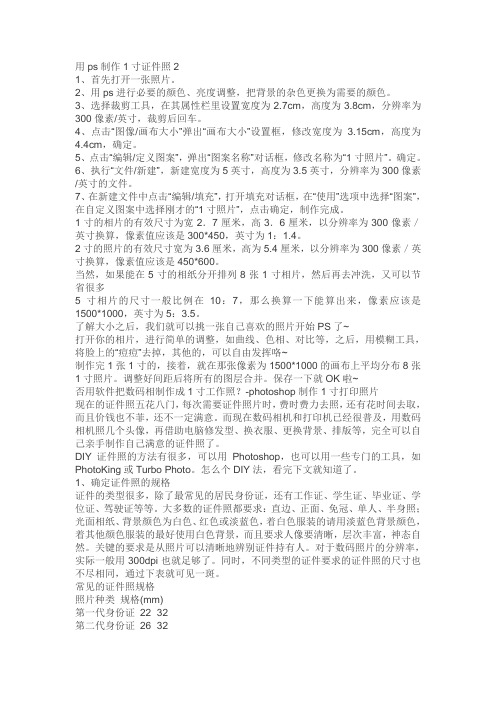
用ps制作1寸证件照21、首先打开一张照片。
2、用ps进行必要的颜色、亮度调整,把背景的杂色更换为需要的颜色。
3、选择裁剪工具,在其属性栏里设置宽度为2.7cm,高度为3.8cm,分辨率为300像素/英寸,裁剪后回车。
4、点击“图像/画布大小”弹出“画布大小”设置框,修改宽度为3.15cm,高度为4.4cm,确定。
5、点击“编辑/定义图案”,弹出“图案名称”对话框,修改名称为“1寸照片”。
确定。
6、执行“文件/新建”,新建宽度为5英寸,高度为3.5英寸,分辨率为300像素/英寸的文件。
7、在新建文件中点击“编辑/填充”,打开填充对话框,在“使用”选项中选择“图案”,在自定义图案中选择刚才的“1寸照片”,点击确定,制作完成。
1寸的相片的有效尺寸为宽2.7厘米,高3.6厘米,以分辨率为300像素/英寸换算,像素值应该是300*450,英寸为1:1.4。
2寸的照片的有效尺寸宽为3.6厘米,高为5.4厘米,以分辨率为300像素/英寸换算,像素值应该是450*600。
当然,如果能在5寸的相纸分开排列8张1寸相片,然后再去冲洗,又可以节省很多5寸相片的尺寸一般比例在10:7,那么换算一下能算出来,像素应该是1500*1000,英寸为5:3.5。
了解大小之后,我们就可以挑一张自己喜欢的照片开始PS了~打开你的相片,进行简单的调整,如曲线、色相、对比等,之后,用模糊工具,将脸上的“痘痘”去掉,其他的,可以自由发挥咯~制作完1张1寸的,接着,就在那张像素为1500*1000的画布上平均分布8张1寸照片。
调整好间距后将所有的图层合并。
保存一下就OK啦~否用软件把数码相制作成1寸工作照?-photoshop制作1寸打印照片现在的证件照五花八门,每次需要证件照片时,费时费力去照,还有花时间去取,而且价钱也不菲,还不一定满意。
而现在数码相机和打印机已经很普及,用数码相机照几个头像,再借助电脑修发型、换衣服、更换背景、排版等,完全可以自己亲手制作自己满意的证件照了。
怎样用PS制作8张一寸照片

怎样用PS制作8张一寸照片使用Photoshop制作8张一寸照片是一个相对简单的任务。
以下是一个详细的步骤指南,以确保您可以成功完成任务。
步骤1:打开Photoshop软件并创建一个新的文档打开Photoshop软件,并在菜单栏中选择“文件”>“新建”来创建一个新的文档。
在弹出的窗口中,输入您想要的画布大小,一般来说,一寸照片的尺寸是2.54厘米 x 3.81厘米,所以您可以将画布的宽度设置为2.54厘米,高度设置为3.81厘米。
请确保分辨率设置为300像素/英寸,以确保打印出的照片质量良好。
然后单击“确定”按钮。
步骤2:设置背景颜色选择您想要的背景颜色。
在工具栏中选择“桶形工具”(Shortcut: G),然后单击画布上的任何位置,以选择要应用的颜色。
您还可以使用“渐变工具”(Shortcut: G)来创建渐变背景。
步骤3:插入照片选择“文件”>“打开”,然后选择您想要插入的照片。
选择一个照片,然后单击“打开”按钮。
在弹出的窗口中,您可以调整照片的大小和位置,以适应画布。
按住Shift键可保持照片的比例不变。
调整完毕后,单击“确定”按钮。
步骤4:调整照片尺寸和位置使用“选择工具”(Shortcut: V)选择照片,然后单击并拖动照片的边缘或角落来调整大小。
按住Shift键可保持照片的比例不变。
您还可以单击并拖动照片来调整其位置,以使其完全适应画布。
步骤5:复制照片选择“图层”>“复制图层”,然后选择“新建”选项。
在弹出的窗口中,选择一个新的文档,这将创建一个与原始照片相同大小的新文档。
单击“确定”按钮。
步骤6:重复步骤3和步骤4重复步骤3和步骤4,将更多的照片插入到新文档中,并调整它们的大小和位置,以适应画布。
步骤7:保存照片选择“文件”>“保存为”,然后选择一个保存照片的位置和格式。
建议将照片保存为JPEG格式,以便在打印店打印时使用。
在弹出的窗口中,您可以选择照片的质量和压缩级别。
教你如何用PS制作一寸二寸六寸照片绝对收藏精编版

教你如何用P S制作一寸二寸六寸照片绝对收
藏
公司标准化编码 [QQX96QT-XQQB89Q8-NQQJ6Q8-MQM9N]
教你如何用PS制作一寸、二寸、六寸照片绝对收藏!
首先要知道的照片尺寸的数量关系:
6寸=×
1寸=×
2寸=×
1.打开已经准备好的照片
2.在工具栏找到裁剪工具 (调整宽度:厘米,高度:厘米,分辨率:300像素) 在照片上选取合适的位置,点属性栏确定√
?
3.点击图像一画布大小 (调宽:厘米,高:厘米,相对:打√)点确定
4.点击"编辑"--"定义图像",将裁剪好的照片定义为图案
5新建一个画布:点文件--新建(调宽度:厘米,高度:厘米,分辨率300像素/英寸)
6.点编辑--填充:(使用自定义图案,选择刚保存照片图案)
最终效果:
?
5寸照片的标准尺寸是89mm*127mm.
1.打开PS,点击新建,会弹出一个窗口。
2.窗口里面会有画布的长和宽的尺寸。
按照想要的尺寸输入进去就可以了,注意单位,有厘米、英寸、毫米
等的区别。
3.下面还有分辨率的选择,如果是显示器展示,就选择72像素/英寸,如果是准备打印出来,就选择300像
素/英寸。
如果想颜色更精确些,可以将RGB后面的8位调节到16位或者32位。
4.其他的就不用动了,直接点确定,就会建立一张适宜的画布。
5.把图片拖到这个画布上,调节到铺满的状态,这就是打印出来的效果。
怎么用PS排版1寸照片8张

怎么用PS排版1寸照片8张1、打开照片2、用“裁剪工具”裁剪大小,在属性栏设置宽度2.5厘米,高度3.5厘米,分辨率300像素。
3、图像/画布大小/设置宽度0.4厘米,高度0.4厘米,确定。
4、编辑/定义图案,名称:输入你要的单寸照片名称,确定。
5、新建图层,宽度11.6厘米,高度7.8厘米,分辨率300像素,颜色模式:RGB颜色。
6、编辑/填充/填充图案,完成。
5寸相纸上,用ps快速排版8张一寸照片因为不方便拿人的照片来练手,我找了一张小狗照片来演示,它不会找我要版权登录/注册后可看大图制作要点:1. 加白边的普通1寸证件照尺寸:照片2.78cm *3.8Cm, 加白边后为:3.1cm *4.2cm2. 身份证大头照尺寸:3.3cm * 2.2cm(通常派出所不会同意自己PS这种证件照的,所以本文略过此尺寸。
还有无白边证件照、护照证件照、签证证件照,等等,仅仅是尺寸不同,制作原理一样,所以也略过。
)3. 5寸相纸尺寸:12.7cm * 8.9cm4. 照片分辨率最好为300像素/英寸,至少不能小于120像素/英寸,否则影响冲印效果。
5. 在普通电脑显示器上PS图像时,如果图片分辨率大于72像素/英寸,显示器上的图像会比照片实际尺寸大很多,这很正常,不必刻意缩小图片。
步骤如下:1. 打开一张照片,最好是在红或蓝或白等单色背景下照的照片,这样更符合证件照的规定,也省去后期ps修改背景的麻烦。
本文随便选了一张照片作演示。
用剪裁工具,剪裁成普通证件照尺寸,如图所示设置尺寸和分辨率2. 设置背景色为白色,点击菜单:图像-- > 画布大小, 给照片加白边3. 点击菜单:编辑-- > 定义图案,任意起名,比如起名“证件1”4. 重新新建一个文件,5寸相纸尺寸,参数如图5. 点击菜单:编辑-- > 填充,使用“图案”,在自定图案栏点击黑色小三角,选择刚才定义的图案“证件1”6. 用剪裁工具, 设置如图参数,裁掉多余部分,完成怎么用PS排版1寸照片8张.网上找得资料你看看有没有用吧1 寸的相片的有效尺寸为宽2.7 厘米,高3.6 厘米,以分辨率为300 像素/英寸换算,像素值应该是300*450,英寸为1:1.4。
如何用PS软件制作一寸或两寸证件的电子版照片
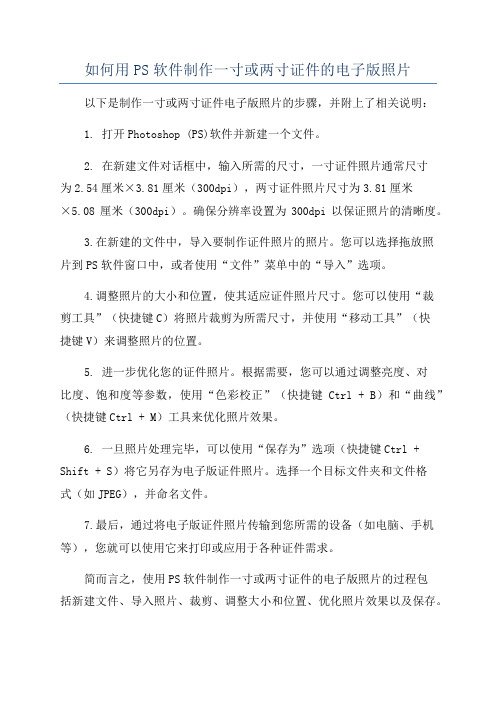
如何用PS软件制作一寸或两寸证件的电子版照片
以下是制作一寸或两寸证件电子版照片的步骤,并附上了相关说明:
1. 打开Photoshop (PS)软件并新建一个文件。
2. 在新建文件对话框中,输入所需的尺寸,一寸证件照片通常尺寸
为2.54厘米×3.81厘米(300dpi),两寸证件照片尺寸为3.81厘米
×5.08厘米(300dpi)。
确保分辨率设置为300dpi以保证照片的清晰度。
3.在新建的文件中,导入要制作证件照片的照片。
您可以选择拖放照
片到PS软件窗口中,或者使用“文件”菜单中的“导入”选项。
4.调整照片的大小和位置,使其适应证件照片尺寸。
您可以使用“裁
剪工具”(快捷键C)将照片裁剪为所需尺寸,并使用“移动工具”(快
捷键V)来调整照片的位置。
5. 进一步优化您的证件照片。
根据需要,您可以通过调整亮度、对
比度、饱和度等参数,使用“色彩校正”(快捷键Ctrl + B)和“曲线”(快捷键Ctrl + M)工具来优化照片效果。
6. 一旦照片处理完毕,可以使用“保存为”选项(快捷键Ctrl + Shift + S)将它另存为电子版证件照片。
选择一个目标文件夹和文件格
式(如JPEG),并命名文件。
7.最后,通过将电子版证件照片传输到您所需的设备(如电脑、手机等),您就可以使用它来打印或应用于各种证件需求。
简而言之,使用PS软件制作一寸或两寸证件的电子版照片的过程包
括新建文件、导入照片、裁剪、调整大小和位置、优化照片效果以及保存。
巧用Photoshop批量排版证件照

巧用Photoshop批量排版证件照巧用Photoshop批量排版证件照在生活中,我们经常需要制作大量的证件照,如学生证、身份证、护照等。
如果我们一个个手动进行剪裁和排版,将会非常耗时费力。
而利用Photoshop软件进行批量排版,可以大大提高效率。
本文将介绍如何巧用Photoshop批量排版证件照。
首先,我们需要准备好要进行排版的证件照。
将这些照片放在一个文件夹中,并确保它们的分辨率和格式相同。
接下来,打开Photoshop软件。
第一步,打开一个证件照并调整尺寸。
点击“文件”菜单中的“打开”,找到你的证件照文件夹并选择其中的一张照片。
然后点击“图像”菜单中的“图像大小”,在弹出的对话框中,将图像的尺寸调整为你所需的大小。
可以输入具体的尺寸数值,也可以选择已有的规定尺寸。
调整好尺寸后,点击“确定”按钮。
第二步,创建一个证件照模板。
点击“文件”菜单中的“新建”,在弹出的对话框中,输入你所需的模板尺寸。
可以根据实际需求,选择合适的宽度和高度。
然后点击“确定”按钮,一个空白的证件照模板就创建好了。
第三步,将调整好尺寸的证件照拖拽到模板中。
在证件照文件夹中,选中调整好尺寸的证件照,然后将其拖拽到模板中。
可以按住Shift键,多选多张照片,然后一次性将它们拖拽到模板中。
第四步,调整证件照在模板中的位置和大小。
使用自动定位工具(自动选择工具)或手动选择工具(矩形选框工具)将证件照选中,然后拖拽它们到适合的位置。
修改证件照的大小,以使其适应模板。
第五步,保存模板。
点击“文件”菜单中的“另存为”,在弹出的对话框中,选择一个合适的保存位置和文件名,并将文件格式设置为“Photoshop文件(.psd)”。
点击“保存”按钮,你的证件照模板就保存好了。
第六步,批量排版证件照。
点击“文件”菜单中的“脚本”选项,选择“图像处理器”。
在弹出的对话框中,选择你的证件照模板文件作为“来源文件夹”。
选择一个文件夹作为“输出文件夹”,这个文件夹将会存储你排版好的证件照。
自己制作证件照 用PS处理照片
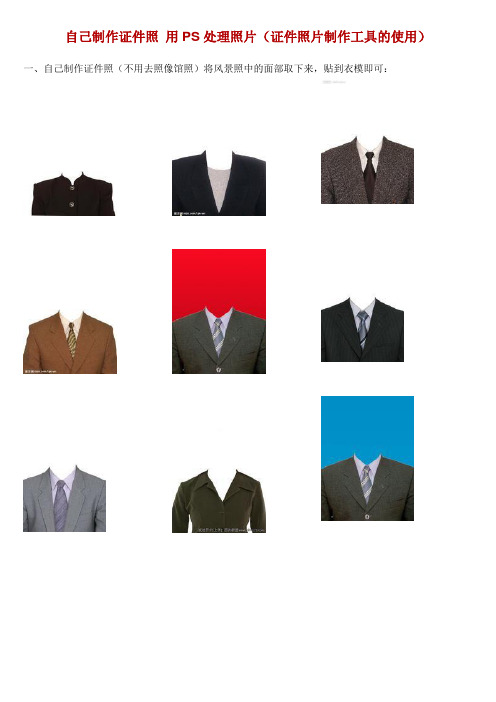
自己制作证件照用PS处理照片(证件照片制作工具的使用)一、自己制作证件照(不用去照像馆照)将风景照中的面部取下来,贴到衣模即可:二、人物照片换头术创作思路本实例利用Photoshop 的【剪裁工具】先将头像剪裁出来,而后为头像添加背景和光照效果,接着修改画布并定义图案,最后采用【油漆桶工具】产生多张的证件照。
具体制作流程如图77-3 所示。
操作步骤(1) 工具选用。
接下来为大家详细介绍本实例的具体制作过程,并详细说明各种工具的使用和参数的设置。
(2) 打开文件。
在Photoshop 中打开一张正面照片,如图77-4 所示(4) 设置剪裁参数。
选择【剪裁工具】并设定好【剪裁工具】的参数,如图77-5 所示。
(4)剪裁图片。
在图中拖动画出剪裁框,并移动到恰当位置,然后提交剪裁,如图77-6 所示。
(5)选择白色区域。
使用【魔棒工具】并设置好容差,将人物头像外的地方选择出来,图77-7 所示。
(6)修整选区。
由于色彩的关系,有些地方被多选,使用【套索工具】按住Alt 键再进行选择将该处选区减去,如图77-8 所示。
(7)得到人像选区。
使用【反选】命令反选选区,并使用【收缩】命令稍微收缩选区,得到人物头像的选区,如图77-9 所示。
(8)羽化选区。
为使交界更加自然,使用【羽化】命令稍微羽化选区,如图77-10 所示。
(9)拷贝并创建图层。
执行【通过拷贝的图层】命令复制头像到新的图层,如图77-11 所示。
(10)填充背景。
新建一个图层,并使用【油漆桶工具】为头像添加一个背景,如图77-12 所示。
(11)修整人像。
人物头像周围存在不少杂边,不大美观,使用【橡皮擦工具】将这些杂边去除,如图77-13 所示。
(12)添加光照效果。
因为照证件照时一般都有灯光照明,所示使用【光照效果】滤镜为头像添加光照效果,如图77-14 所示。
(13)调整画布大小。
接下来将画布放大一些,使头像周围留出白边,制作照片的效果,图77-15 所示。
Photoshop在A4相纸批量自动排版一寸照片教程

A4相纸批量自动排版一寸照片四人各十张教程+模板很多单位或照相馆会经常处理和打印一寸或其它尺寸的证件照。
如果照片数量多的话,那工作量是相当大的。
有没有简单又实用的好方法呢?这些天我们正好处理大量的一寸照片,为此研究了一下。
总结了批量的方法,和大家一起分享。
如果照片拍摄的环境一致或接近,照片可以批量的校正颜色、调亮、裁切、改大小,再批量排版。
其中唯有裁切环节,不容易做到,在PS中可以录制动作,选其中一张照片为例,把上面的校色、调亮、裁切、改大小动作录制,到裁切那儿时,别忘了在变换选区时暂停一下,目的是调整选区大小及位置以适应不同人的头部大小,然后回车再继续下一步的缩放操作和保存。
(其实网上有收费软件,按设定的尺寸批量裁切,能对面部识别,找出头顶及两耳的位置精确裁切并改成相应尺寸)1、准备工作打开Photoshop,设置标准的A4纸张,分辨率300。
打开1张一寸照片,拖动到A4主版面中左上角,用选择工具,按Alt工具,向右拖动鼠标,少留间隙一张一张的复制,一行排十张,再用移动工具里居中对齐、平均分布的工具把这十张排齐。
为了区分两个人的,把第五张后面的空隙稍稍加大一点,方便以后切开。
选中第一张照片对应的图层,拖出纵向的参考线会在它的两侧自动吸附,同理选第二张照片对应图层,依次拖出所有照片的参考线,这样每张照片左右都有参考线了,再拖动水平的两条参考线在它的上下两边。
同理再摆出另三行的照片(可以选中那些图层整体复制拖动),然后只需拖出水平的几条参考线,最后所有照片的周围都有参考线了。
2、录制动作拖入4张一寸照片,分别放在对应行首,把这四个图层合并成一个图层,新建动作(可指定一组快捷键),可始录制。
用选择工具,按Alt键,拖动鼠标先向右,依次摆满后面的参考线框内,一行摆满后,继续摆好下一行。
这4个人的会同时摆好了位置,合并所有图层。
停止动作。
删除照片图层,只留白纸和参考线。
3、使用动作从你的照片文件夹里,一次选中4张照片拖动到相应位置,对齐到参考线这四个照片的图层都选中,Ctrl+E合并选中的这四个图层,成为一个新图层执行刚才录制的动作,也可以用刚才设置的快捷键,我用的是Ctrl+F3,瞬间排好整版照片4、把排好的这版,另存为JPG格式,等待打印接下来想继续排版,可以删掉这层照片,再拖动4个人的照片,进行下一轮了,这样能为我们排版打印节省许多时间。
如何用PS制作一寸、二寸照片
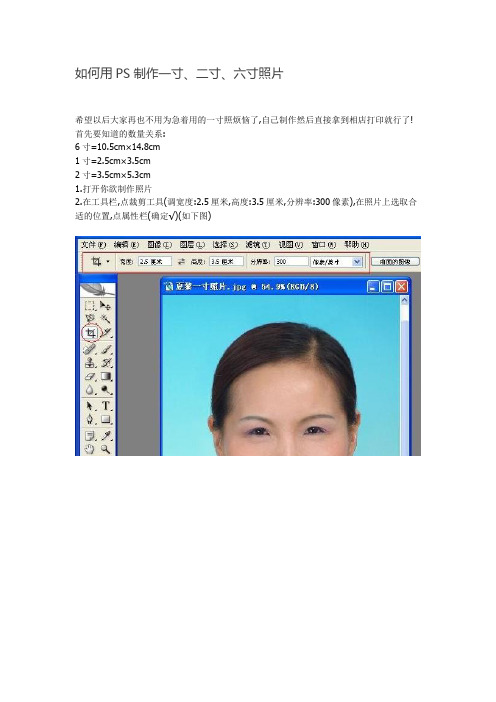
如何用PS制作一寸、二寸、六寸照片
希望以后大家再也不用为急着用的一寸照烦恼了,自己制作然后直接拿到相店打印就行了! 首先要知道的数量关系:
6寸=10.5cm×14.8cm
1寸=2.5cm×3.5cm
2寸=3.5cm×5.3cm
1.打开你欲制作照片
2.在工具栏,点裁剪工具(调宽度:2.5厘米,高度:
3.5厘米,分辨率:300像素),在照片上选取合适的位置,点属性栏(确定√)(如下图)
3.点图像一画布大小:(调宽:0.4厘米,高:0.4厘米,相对:打√)点确定(如下图)
效果如下图:
4.点"编辑"--"定义图像",将裁剪好的照片定义为图案
5新建一个画布:点文件--新建(调宽度:11.6厘米,高度:7.8厘米,分辨率300像素/英寸)(如下图)
6.点编辑--填充:(使用自定义图案,选择刚保存照片图案)(如下图)
最终效果:
备注:
照片背景:纯红色R255G0B0 深红色R220G0B0 蓝色:R60G140B220。
- 1、下载文档前请自行甄别文档内容的完整性,平台不提供额外的编辑、内容补充、找答案等附加服务。
- 2、"仅部分预览"的文档,不可在线预览部分如存在完整性等问题,可反馈申请退款(可完整预览的文档不适用该条件!)。
- 3、如文档侵犯您的权益,请联系客服反馈,我们会尽快为您处理(人工客服工作时间:9:00-18:30)。
护照33mm×48mm
毕业生照33mm×48mm
身份证22mm×32mm
驾照21mm×26mm
车照60mm×91mm
因此,在开始动手制作之前,先确定证件照的类型和尺寸。
8.文件—储存为Web所用格式,点存储,给文件起上一个名字保存确定就可以了。
现在的证件照五花八门,每次需要证件照片时,费时费力去照,还有花时间去取,而且价钱也不菲,还不一定满意。而现在数码相机和打印机已经很普及,用数码相机照几个头像,再借助电脑修发型、换衣服、更换背景、排版等,完全可以自己亲手制作自己满意的证件照了。
怎样用PS制作8张一寸照片
1.打开您的PS软件.(我用的是9.0)
2.首先打开您需要的照片,点击裁剪工具,属性栏宽和高分别填入2.5厘米和3.5厘米,一定是厘米。分辨率300 像素/英寸。
3.用鼠标左键在相片上拖出您需要的部分,在拖出的相片部位鼠标双击就裁切出您需要的部分了。
4.如果需要在相片上加上白边,把背景色设为白色。点菜单栏的图像—画布大小,把下面定位选择中间,把新建大小的高和宽分别加大2厘米,画布扩展颜色为背景色。确定mm*38mm)
5.彩色大一寸(40mm*55mm)
6.普通证件照(33mm*48mm)
1英寸25mm×35mm
2英寸35mm×49mm
3英寸35mm×52mm
港澳通行证33mm×48mm
赴美签证50mm×50mm
大二寸35mm×45mm
8*6(8寸/6R) 20.32*15.24
10*8(10寸/8R) 25.40*20.32
10*12(12寸) 25.40*30.48
12*14(14寸) 30.48*35.56
12*16(16寸) 30.48*40.64
14*18(18寸) 35.56*45.72
--相片尺寸大全
1X1.5 (1寸) 2.6*3.9
一寸2.5*3.5
1.5X2 (2寸) 3.8*5.1
大二寸3.5*5.0
小二3.5*4.5
5*3.5(5寸/3R) 12.70*8.89
6*4(6寸/4R) 15.24*10.16
7*5(7寸/5R) 17.78*12.70
16*20(20寸) 40.64*50.80
20*24(24寸) 50.80*60.96
24*30(30寸) 60.96*76.20
24*36(36寸) 60.96*91.44
1.身份证(22mm*32mm)
2.驾驶证(22mm*32mm)
3.黑白小一寸(22mm*32mm)
5.编辑—定义图案,给图案起上一个名字—确定。
6.新建画布宽度设置为单张相片2.7厘米乘以4张的宽度,高设置为单张3.7厘米乘以2的高度,分辨率300 背景内容白色的画布,确定。
7.菜单栏点编辑—填充—内容使用选择图案,混合模式正常 不透明度100% 点击定义图案的小三角,找到我们刚才定义的相片图案点确定,就会自动生成8张一寸带白边儿的照片了。
DIY证件照的方法有很多,可以用Photoshop,也可以用一些专门的工具,如PhotoKing或Turbo Photo。怎么个DIY法,看完下文就知道了。
1、确定证件照的规格
证件的类型很多,除了最常见的居民身份证,还有工作证、学生证、毕业证、学位证、驾驶证等等。大多数的证件照都要求:直边、正面、免冠、单人、半身照;光面相纸、背景颜色为白色、红色或淡蓝色,着白色服装的请用淡蓝色背景颜色,着其他颜色服装的最好使用白色背景,而且要求人像要清晰,层次丰富,神态自然。关键的要求是从照片可以清晰地辨别证件持有人。对于数码照片的分辨率,实际一般用300dpi也就足够了。同时,不同类型的证件要求的证件照的尺寸也不尽相同,通过下表就可见一斑。
